Search.getstranto.club Dirottatore (Mac)
Malware Specifico Per MacConosciuto anche come: search.getstranto.club dirottatore del browser
Ottieni una scansione gratuita e controlla se il tuo computer è infetto.
RIMUOVILO SUBITOPer utilizzare tutte le funzionalità, è necessario acquistare una licenza per Combo Cleaner. Hai a disposizione 7 giorni di prova gratuita. Combo Cleaner è di proprietà ed è gestito da RCS LT, società madre di PCRisk.
Come rimuovere il dirottatore del browser search.getstranto.club da Mac?
Cos'è search.getstranto.club?
Il sito web search.getstranto.club è un falso motore di ricerca simile a molte altre pagine di questo tipo come searchnewworld.com, go.coloringmaster.net, e search.wizconvert.com. Gli sviluppatori promuovono search.getstranto.club tramite software chiamati browser hijackers, che modificano le impostazioni del browser (ad esempio Safe Finder). È stato osservato che i browser hijacker che promuovono search.getstranto.club aggiungono la funzione "Gestito dalla tua organizzazione" ai browser Google Chrome.
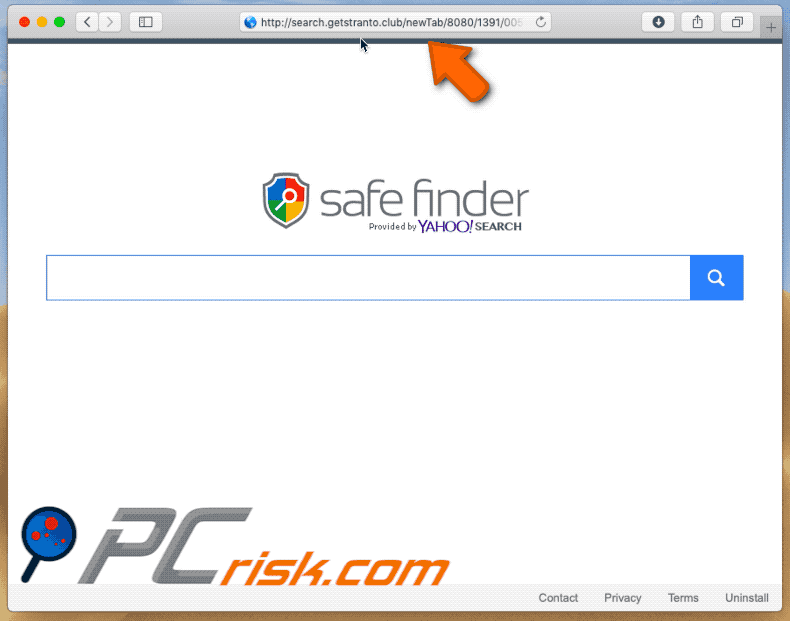
Search.getstranto.club è promosso tramite downloader ed installatori che assegnano questo falso motore di ricerca come motore di ricerca predefinito, home page e URL della nuova scheda. In genere, queste configurazioni canaglia prendono di mira browser come Google Chrome, Mozilla Firefox e Safari. In questo caso, gli utenti di un browser dirottato sono costretti a visitare search.getstranto.club quando aprono una nuova finestra del browser, scheda o inseriscono una query di ricerca nella barra degli URL. In genere, queste modifiche (modifiche alle impostazioni del browser) non possono essere annullate, poiché le configurazioni non autorizzate installano "oggetti di supporto": app del browser (estensioni, plug-in o componenti aggiuntivi) che impediscono agli utenti di modificare le impostazioni di cui sopra. Per annullare le modifiche, le persone devono prima disinstallare queste app del browser. Le app del browser raccolgono dati che gli sviluppatori condividono con altre parti (potenzialmente criminali informatici). I dettagli includono la geolocalizzazione degli utenti, gli indirizzi IP, gli URL dei siti Web visitati, le query di ricerca immesse e altri dettagli simili relativi alla navigazione, tuttavia, a volte registrano anche informazioni sensibili. Non ha senso utilizzare search.getstranto.club, poiché non fornisce risultati di ricerca univoci: fornisce semplicemente risultati generati da Yahoo. Nota che search.getstranto.club reindirizza gli utenti a search.safefinderformac.com (anche un falso motore di ricerca). Quando una query di ricerca viene inserita nella barra di ricerca di questo sito, reindirizza gli utenti a search.yahoo.com. I motori di ricerca che forniscono risultati generati da altri motori di ricerca legittimi sono inutili.
| Nome | search.getstranto.club dirottatore del browser |
| Tipo di minaccia | Browser hijacker, motore di ricerca falso, malware per Mac, virus per Mac |
| IP | 52.27.30.167 |
| Sintomi | Il tuo Mac diventa più lento del normale, vedi annunci pop-up indesiderati, vieni reindirizzato a siti Web dubbi. |
| Metodi distributivi | Annunci pop-up ingannevoli, programmi di installazione di software gratuiti (raggruppamento), programmi di installazione di falsi flash player, download di file torrent. |
| Danni | Monitoraggio del browser Internet (potenziali problemi di privacy), visualizzazione di annunci indesiderati, reindirizzamenti a siti Web dubbi, perdita di informazioni private. |
| Rimozione dei malware (Windows) |
Per eliminare possibili infezioni malware, scansiona il tuo computer con un software antivirus legittimo. I nostri ricercatori di sicurezza consigliano di utilizzare Combo Cleaner. Scarica Combo CleanerLo scanner gratuito controlla se il tuo computer è infetto. Per utilizzare tutte le funzionalità, è necessario acquistare una licenza per Combo Cleaner. Hai a disposizione 7 giorni di prova gratuita. Combo Cleaner è di proprietà ed è gestito da RCS LT, società madre di PCRisk. |
In genere, gli sviluppatori inducono le persone a utilizzare motori di ricerca falsi promuovendoli come motori di ricerca utili e legittimi. La maggior parte non fornisce risultati univoci. Inoltre, raccolgono dati che spesso vengono condivisi con altre parti. Per evitare problemi di privacy, problemi con la sicurezza della navigazione e così via, ti consigliamo di disinstallare tutte le app indesiderate che promuovono motori di ricerca falsi e di utilizzare solo motori di ricerca legittimi come Google, Yahoo, ecc.
Come ha fatto search.getstranto.club ad installarsi sul mio computer?
Come accennato, gli sviluppatori di search.getstranto.club promuovono questo sito tramite downloader ed installatori non autorizzati. Nascondono le informazioni sulla modifica delle impostazioni del browser e sui download ed installazioni di app indesiderate nelle opzioni ed impostazioni "Personalizzate", "Avanzate" delle impostazioni. Questo metodo di marketing ingannevole è chiamato raggruppamento ed è comunemente usato per promuovere motori di ricerca falsi e app indesiderate, tuttavia, funziona solo quando le persone lasciano invariate e deselezionate le impostazioni di download / installazione non autorizzate.
Come evitare l'installazione di applicazioni potenzialmente indesiderate?
Evita di fare clic su annunci intrusivi, soprattutto se vengono visualizzati su siti Web dubbi, ad esempio su pagine relative a giochi d'azzardo, appuntamenti per adulti, pornografia e così via. Quando vengono cliccati, questi annunci aprono pagine potenzialmente dannose o eseguono script che scaricano ed installano app potenzialmente indesiderate o dannose. Scarica il software da fonti ufficiali (siti Web) e utilizza solo link per il download diretto. Altre fonti come le reti peer-to-peer (client torrent, eMule e così via), pagine non ufficiali, downloader di terze parti e altri canali simili, non possono essere attendibili. Non completare alcun download ed installazione senza prima controllare tutte le impostazioni disponibili ("Avanzate", Personalizzate "e così via) e deselezionare i suggerimenti per installare / scaricare software aggiuntivo indesiderato. Se il browser predefinito causa reindirizzamenti indesiderati e visualizza regolarmente annunci intrusivi, ciò potrebbe essere dovuto ad app indesiderate già installate nel sistema. Rimuovi tutte le estensioni, i plug-in e i componenti aggiuntivi sconosciuti e non desiderati dal browser e i programmi dal sistema operativo, quindi controlla se il problema è stato risolto. computer è già infetto da browser hijacker, consigliamo di eseguire una scansione con Combo Cleaner Antivirus per Windows per eliminarli automaticamente.
Installatori ingannevoli che promuovono search.getstranto.club:
Safe Finder browser hijacker (promuove search.getstranto.club) installato su Safari browser:
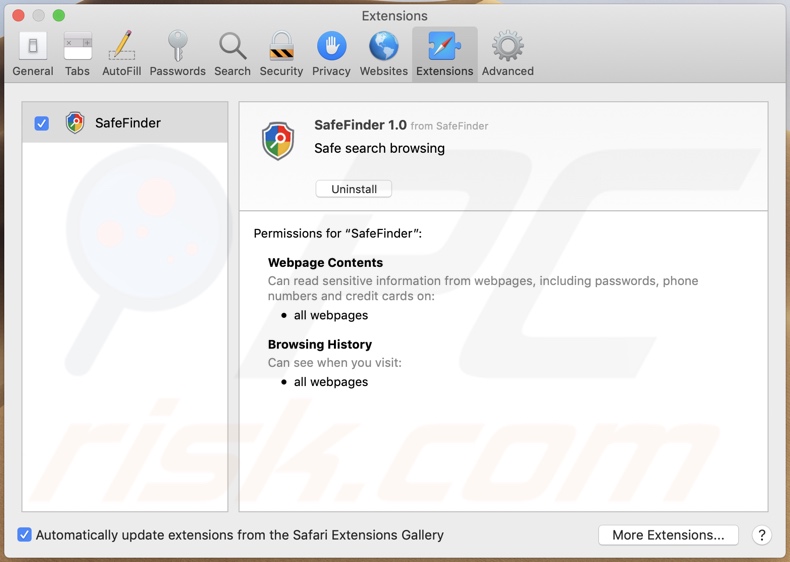
Safe Finder (search.getstranto.club) impostato di default su Google Chrome:
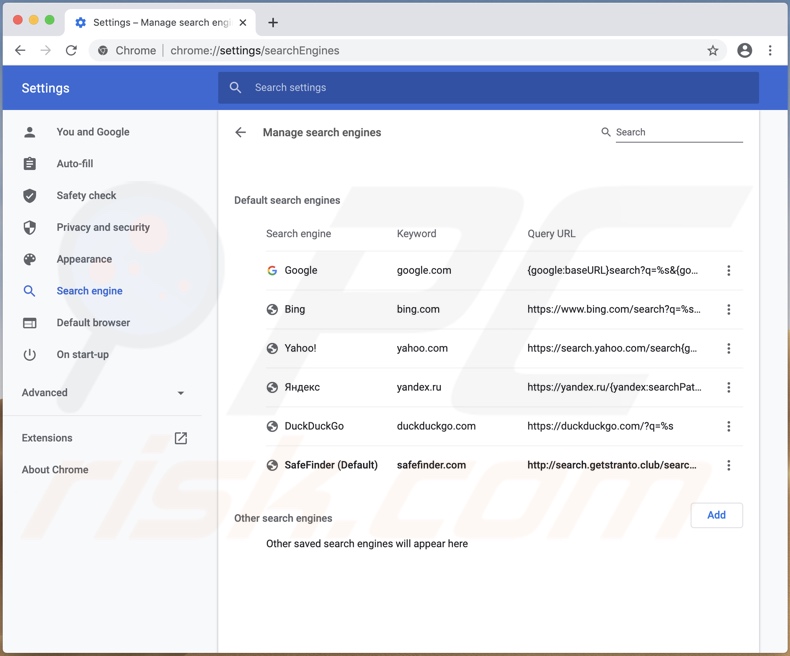
La funzionalità "Gestito dalla tua organizzazione" aggiunta su Google Chrome da un browser hijacker che promuove search.getstranto.club:
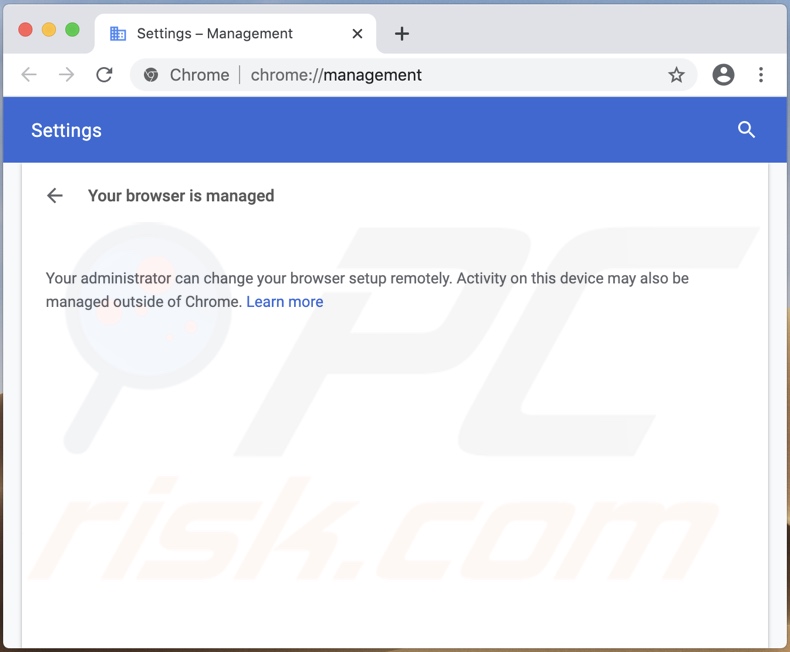
Safe Finder promuove search.getstranto.club (GIF):
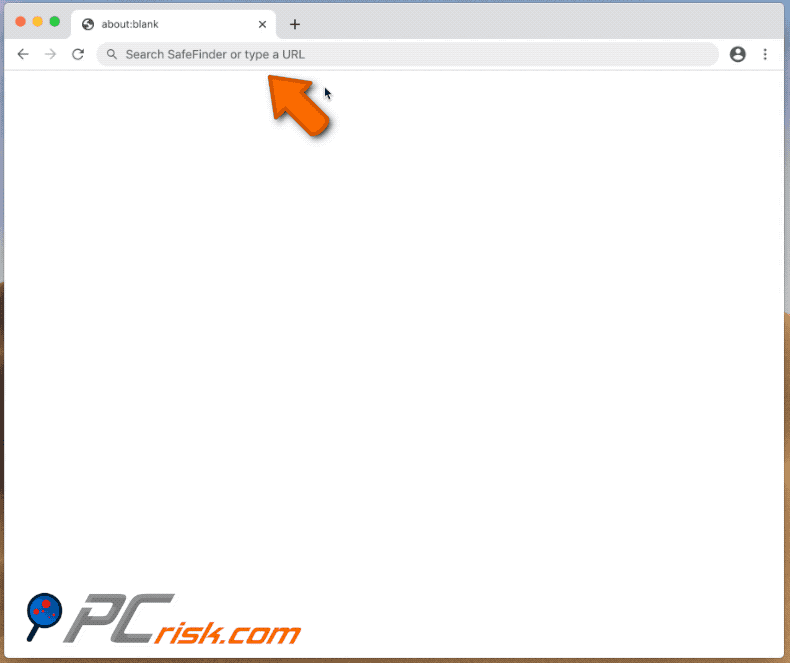
Rimozione automatica istantanea dei malware:
La rimozione manuale delle minacce potrebbe essere un processo lungo e complicato che richiede competenze informatiche avanzate. Combo Cleaner è uno strumento professionale per la rimozione automatica del malware consigliato per eliminare il malware. Scaricalo cliccando il pulsante qui sotto:
SCARICA Combo CleanerScaricando qualsiasi software elencato in questo sito, accetti le nostre Condizioni di Privacy e le Condizioni di utilizzo. Per utilizzare tutte le funzionalità, è necessario acquistare una licenza per Combo Cleaner. Hai a disposizione 7 giorni di prova gratuita. Combo Cleaner è di proprietà ed è gestito da RCS LT, società madre di PCRisk.
Menu:
- Cos'è search.getstranto.club?
- STEP 1. Rimuovere i file e le cartelle legate a search.getstranto.club da OSX.
- STEP 2. Rimuovere search.getstranto.club da Safari.
- STEP 3. Rimuovere search.getstranto.club browser hijacker da Google Chrome.
- STEP 4. Rimuovere search.getstranto.club da Mozilla Firefox.
Video che mostra come rimuovere adware e browser hijacker da un computer Mac:
Rimuovere search.getstranto.club:
Rimuovere le applicazioni potenzialmente indesiderate legate a search.getstranto.club dalla cartella "Applicazioni":

Fare clic sull'icona del Finder. Nella finestra del Finder, selezionare "Applicazioni". Nella cartella applicazioni, cercare "MPlayerX", "NicePlayer", o altre applicazioni sospette e trascinarle nel Cestino. Dopo aver rimosso l'applicazione potenzialmente indesiderata che causa gli annunci online, eseguire la scansione del Mac per trovare tutti i componenti indesiderati rimanenti.
SCARICA il programma di rimozione per infezioni da malware
Combo Cleaner controlla se il tuo computer è infetto. Per utilizzare tutte le funzionalità, è necessario acquistare una licenza per Combo Cleaner. Hai a disposizione 7 giorni di prova gratuita. Combo Cleaner è di proprietà ed è gestito da RCS LT, società madre di PCRisk.
Rimuovere le cartelle e i file legati al search.getstranto.club dirottatore del browser:

Clicca sull'icona Finder, dal menu, scegli Vai, e clicca Vai alla Cartella...
 Verificare la presenza di file generati da adware nella cartella / Library / LaunchAgents:
Verificare la presenza di file generati da adware nella cartella / Library / LaunchAgents:

Nella barra Vai alla Cartella..., digita: /Library/LaunchAgents
 Nella cartella "LaunchAgents", cercare eventuali file sospetti aggiunti di reente e spostarli nel Cestino. Esempi di file generati da adware - “installmac.AppRemoval.plist”, “myppes.download.plist”, “mykotlerino.ltvbit.plist”, “kuklorest.update.plist”, etc. Gli Adware installano comunemente diversi file con la stessa stringa.
Nella cartella "LaunchAgents", cercare eventuali file sospetti aggiunti di reente e spostarli nel Cestino. Esempi di file generati da adware - “installmac.AppRemoval.plist”, “myppes.download.plist”, “mykotlerino.ltvbit.plist”, “kuklorest.update.plist”, etc. Gli Adware installano comunemente diversi file con la stessa stringa.
 Verificare la presenza di file generati da adware nella cartella /Library/Application Support:
Verificare la presenza di file generati da adware nella cartella /Library/Application Support:

Nella barra Vai alla Cartella..., digita: /Library/Application Support
 Nella cartella “Application Support”, lcercare eventuali file sospetti aggiunti di reente e spostarli nel Cestino. Esempi di file generati da adware, “MplayerX” o “NicePlayer”,
Nella cartella “Application Support”, lcercare eventuali file sospetti aggiunti di reente e spostarli nel Cestino. Esempi di file generati da adware, “MplayerX” o “NicePlayer”,
 Verificare la presenza di file generati da adware nella cartella ~/Library/LaunchAgents:
Verificare la presenza di file generati da adware nella cartella ~/Library/LaunchAgents:

Nella barra Vai alla Cartella..., digita: ~/Library/LaunchAgents

Nella cartella "LaunchAgents", cercare eventuali file sospetti aggiunti di reente e spostarli nel Cestino. Esempi di file generati da adware- “installmac.AppRemoval.plist”, “myppes.download.plist”, “mykotlerino.ltvbit.plist”, “kuklorest.update.plist”, etc. Gli Adware installano comunemente diversi file con la stessa stringa.
 Verificare la presenza di file generati da adware nella cartella /Library/LaunchDaemons:
Verificare la presenza di file generati da adware nella cartella /Library/LaunchDaemons:
 Nella barra Vai alla Cartella..., digita: /Library/LaunchDaemons
Nella barra Vai alla Cartella..., digita: /Library/LaunchDaemons
 Nella cartella “LaunchDaemons”, cercare eventuali file sospetti aggiunti di reente e spostarli nel Cestino. Esempi di file generati da adware, “com.aoudad.net-preferences.plist”, “com.myppes.net-preferences.plist”, "com.kuklorest.net-preferences.plist”, “com.avickUpd.plist”, etc..
Nella cartella “LaunchDaemons”, cercare eventuali file sospetti aggiunti di reente e spostarli nel Cestino. Esempi di file generati da adware, “com.aoudad.net-preferences.plist”, “com.myppes.net-preferences.plist”, "com.kuklorest.net-preferences.plist”, “com.avickUpd.plist”, etc..
 Scansiona il tuo Mac con Combo Cleaner:
Scansiona il tuo Mac con Combo Cleaner:
Se hai seguito tutti i passaggi nell'ordine corretto, il Mac dovrebbe essere privo di infezioni. Per essere sicuro che il tuo sistema non sia infetto, esegui una scansione con Combo Cleaner Antivirus. Scaricalo QUI. Dopo aver scaricato il file fare doppio clic sul programma di installazione combocleaner.dmg, nella finestra aperta trascinare e rilasciare l'icona Combo Cleaner in cima all'icona Applicazioni. Ora apri il launchpad e fai clic sull'icona Combo Cleaner. Attendere fino a quando Combo Cleaner aggiorna il suo database delle definizioni dei virus e fare clic sul pulsante "Avvia scansione combinata".

Combo Cleaner eseguirà la scansione del tuo Mac alla ricerca di infezioni da malware. Se la scansione antivirus mostra "nessuna minaccia trovata", significa che è possibile continuare con la guida alla rimozione, altrimenti si consiglia di rimuovere eventuali infezioni trovate prima di continuare.

Dopo aver rimosso i file e le cartelle generati dal adware, continuare a rimuovere le estensioni canaglia dal vostro browser Internet.
search.getstranto.club dirottatore del browser, rimozione da homepage e motore di ricerca degli Internet browsers:
 Rimuovere le estensioni malevole da Safari:
Rimuovere le estensioni malevole da Safari:
Rimuovere le estensioni di search.getstranto.club dirottatore del browser da Safari:

Aprire Safari, Dalla barra del menu, selezionare "Safari" e clicare su "Preferenze...".

Nella finestra delle preferenze, selezionare "Estensioni" e cercare eventuali estensioni sospette recentemente installate. Quando le trovate, fare clic sul pulsante "Disinstalla". Si noti che è possibile disinstallare in modo sicuro tutte le estensioni dal browser Safari - nessuna è fondamentale per il normale funzionamento del browser.
Cambiare l'homepage:

Nella finestra "Preferenze", selezionare la scheda "Generale". Per impostare la tua home page, digitare l'URL del sito preferito (per esempio: www.google.com) nel campo Home page. È inoltre possibile fare clic sul pulsante "Imposta la pagina corrente", se si desidera impostare la propria home page con il sito che si sta visitando.
Cambiare motore di ricerca predefinito:

Nella finestra "Preferenze", selezionare la scheda "Cerca". Qui troverete un menù a tendina con l'etichetta "motore di ricerca:" Basta selezionare il motore di ricerca preferito dall'elenco a discesa
- Se si continuano ad avere problemi come reindirizzamenti e pubblicità indesiderate - Reset Safari.
 Rimuovere le estensioni malevole da Mozilla Firefox:
Rimuovere le estensioni malevole da Mozilla Firefox:
Rimuovere i componenti aggiuntivi legati a search.getstranto.club dirottatore del browser da Mozilla Firefox:

Aprire il browser Mozilla Firefox. In alto a destra dello schermo, fare clic sul pulsante (tre linee orizzontali) "Apri Menu". Dal menu aperto, scegliere "componenti aggiuntivi".

Scegliere la scheda "Estensioni" e cercare eventuali componenti aggiuntivi sospetti di recente installati. Quando vengono trovati, fare clic sul pulsante "Rimuovi" che si trova accanto. Si noti che è possibile disinstallare in modo sicuro tutte le estensioni dal browser Mozilla Firefox - nessuna è cruciale per il normale funzionamento del browser.
Cambia la tua home page:

Per modificare la home page, fare clic sul pulsante (tre linee orizzontali) "Apri Menu" e scegliere "Preferenze" dal menu a discesa. Per impostare la tua home page, digitare l'URL del sito web preferito (per esempio: www.google.com) nella cheda home page.
Cambiare motore di ricerca predefinito:

Nella barra degli indirizzi URL, digitare "about: config" e clicca su "Farò attenzione, prometto!".

Nel campo "Ricerca:", digitare il nome del dirottatore del browser. Tasto destro del mouse su ciascuna delle preferenze trovate e fare clic su "Reset" dal menu a discesa.
- Se si continuano ad avere problemi come reindirizzamenti e pubblicità indesiderate - Reset Mozilla Firefox.
 Rimuovere estensioni pericolose da Google Chrome:
Rimuovere estensioni pericolose da Google Chrome:
Rimuovere le estensioni di search.getstranto.club dirottatore del browser da Google Chrome:

Aprire Google Chrome e fare clic sul pulsante (tre linee orizzontali) "Menu Chrome" che si trova nell'angolo in alto a destra della finestra del browser. Dal menu a discesa, scegliere "Altri strumenti" e selezionare "Estensioni".

Nella finestra "Estensioni", cercare eventuali componenti aggiuntivi sospetti di recente installati. Quando li trovate, fate clic sul pulsante "Cestino" accanto. Si noti che è possibile disinstallare in modo sicuro tutte le estensioni dal browser Google Chrome - non ce ne sono di fondamentali per il normale funzionamento del browser.
Cambiare l'homepage:

Fare clic sul pulsante (tre linee orizzontali) "Menu Chrome" e scegliere "Impostazioni". Nella sezione "All'avvio", fai clic sul link "Imposta pagine" vicino alla "Aprire una pagina specifica o un insieme di pagine" l'opzione. Rimuovere l'URL del dirottatore (ad esempio trovi.com) e inserire l'URL preferito (ad esempio, google.com).
Cambiare il motore di ricerca predefinito:

Fare clic sul pulsante (tre linee orizzontali) "Menu Chrome" e scegliere "Impostazioni". Nella sezione "Ricerca", fare clic sul pulsante "Gestione motori di ricerca ...". Nella finestra aperta, rimuovere il motore di ricerca Internet indesiderato facendo clic sul pulsante "X" accanto ad esso. Seleziona il tuo motore di ricerca Internet preferito dall'elenco e fare clic sul pulsante "Rendi predefinito" accanto ad esso.
- Se si continuano ad avere problemi come reindirizzamenti e pubblicità indesiderate - Reset Google Chrome.
Condividi:

Tomas Meskauskas
Esperto ricercatore nel campo della sicurezza, analista professionista di malware
Sono appassionato di sicurezza e tecnologia dei computer. Ho un'esperienza di oltre 10 anni di lavoro in varie aziende legate alla risoluzione di problemi tecnici del computer e alla sicurezza di Internet. Dal 2010 lavoro come autore ed editore per PCrisk. Seguimi su Twitter e LinkedIn per rimanere informato sulle ultime minacce alla sicurezza online.
Il portale di sicurezza PCrisk è offerto dalla società RCS LT.
I ricercatori nel campo della sicurezza hanno unito le forze per aiutare gli utenti di computer a conoscere le ultime minacce alla sicurezza online. Maggiori informazioni sull'azienda RCS LT.
Le nostre guide per la rimozione di malware sono gratuite. Tuttavia, se vuoi sostenerci, puoi inviarci una donazione.
DonazioneIl portale di sicurezza PCrisk è offerto dalla società RCS LT.
I ricercatori nel campo della sicurezza hanno unito le forze per aiutare gli utenti di computer a conoscere le ultime minacce alla sicurezza online. Maggiori informazioni sull'azienda RCS LT.
Le nostre guide per la rimozione di malware sono gratuite. Tuttavia, se vuoi sostenerci, puoi inviarci una donazione.
Donazione
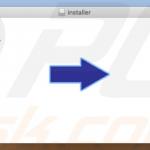
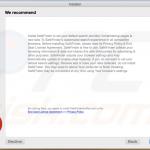
▼ Mostra Discussione